log.34 이중공유기 NAS 외부접속 및 포트포워딩
by kariha2018년 9월 5일 작성
2023년 2월 25일 부분편집
※ 3줄 요약
1. 이중공유기 환경에선 포트포워딩 및 외부접속 설정 시
2. 포트포워딩을 지원하는 각각의 공유기에 맞는 설정을 해주면 된다.
3. '공유기가 두개니까 세팅 값도 똑같은 값으로 두번해라'
답을 모르고 헤매는 사람은 쉽게 이해하지 못한다.
왜냐고?
도대체 설정을 어떻게 해야할지 모르겠으니까!
비싼 NAS를 돈주고 구입한 뒤
바깥에서 행복한 컬처라이프를 즐기려고 했는데
포트포워딩 설정부터 막혔다는 사람들이 허다할 것이다.
검색에 나오는 포트포워딩 관련된 블로그 글도
대부분은 세팅 방법을 독학을 했기 때문에
각 블로그마다 설명이 다르니 더욱 헷갈린다.
나 또한 설명 방법이 다를 것이다.
나는 설명 할 정도의 문법을 알맞게 선택하지 못하기 때문에
누구나 기초를 알기 쉽게 그림으로 그려서 작성했다.
*용어를 잘 구분하여 원리를 파악하자.
-퍼블릭 IP 나 외부 IP 등 용어가 많지만 모두 다 같은 뜻이기 때문에 나는 [ 공인 IP ]라는 용어를 사용한다
-사설 IP 또한 프라이빗 IP 등 별도의 이름이 있지만 [ 사설 IP ]라는 이름의 용어를 사용할 것이다
-[ 고정 IP ]와 사설 IP 의 차이 : 고정 IP 는 말그대로 고정된 IP, 사설 IP 는 자동으로 할당되며 변경이 가능한 IP 이다.
자동으로 할당된 사설 IP를 임의의 숫자로 고정하게 되면 그 사설 IP는 고정 IP되는 셈이다.
ex:) 자동할당 IP 192.168.0.3 → 고정 IP 192.168.0.24 or 자동할당 IP 192.168.0.3 → 고정 IP 192.168.0.3
1.
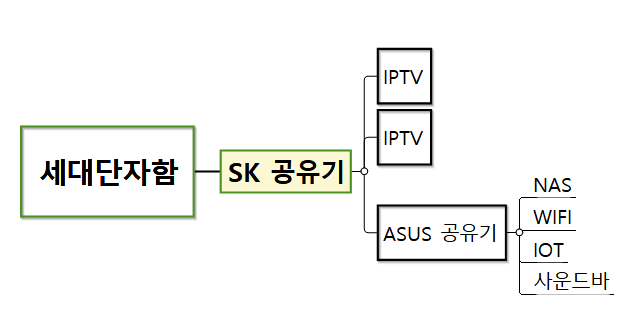
우리집 공유기 네트워크 환경이다.
SK 광랜 공유기는 포트포워드 설정을 지원하지 않는다.
그렇기 때문에 SK 공유기를 떼버리고
IPTME 공유기를 달았다.
(공유기를 사제공유기로 교체하면 인터넷 TV가 뻗어버릴테지만 포트포워딩은 된다.)

물론 이렇게 세팅하면 이중공유기 환경이다.
물리적으로 봤을때 아이피타임 공유기에 아수스 공유기가 물려있는 상태고
아수스 공유기에 NAS가 물려 있는 상태다.
반대로 이야기 하자면 NAS를 아수스 공유기에 꽂아두고
아수스 공유기를 아이피타임 공유기에 꽂아두면 이중공유기 환경인것이다.


두번째 사진의 경우는
LAN 허브 또는 공유기를 허브화 시켜서 물리적으로 랜포트를 확장한 환경이다.
애초에 이중공유기 환경이 아니라면 위 두 사진과 같이
집안에 공유기라고는 하나밖에 없기때문에 설정도 쉽고 간단하게 되었겠지.
이 경우에는 이중공유기 환경이 아니라 단일 공유기 환경이므로
공유기 세팅으로 포트포워딩 설정을 하게 되면 NAS로 외부연결이 가능해진다.
NAS에서 DSM 포트를 5000으로 설정하고
공유기에서 포트포워딩으로 5000을 입력한 뒤
시험삼아 공인IP:5000를 조합해서 주소창에 입력해보자.
외부에서 DSM이 접속가능하다.
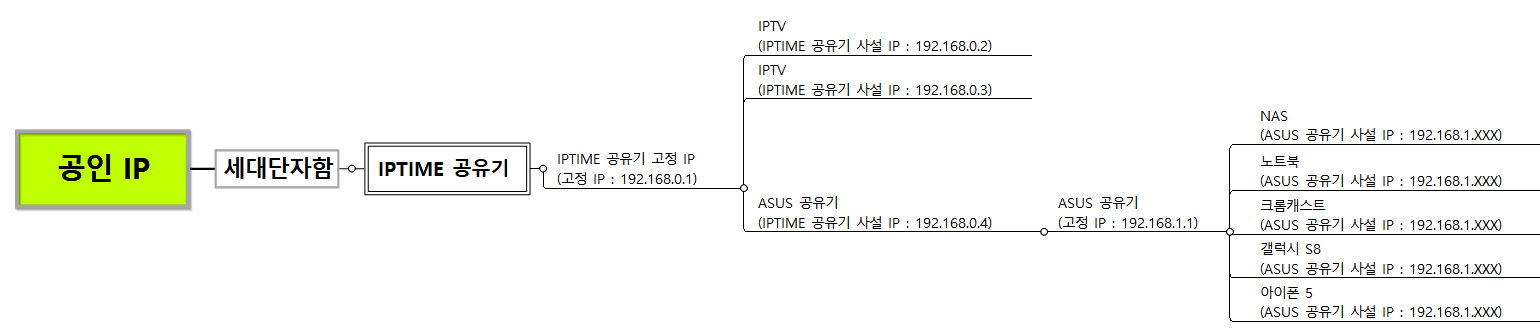
위 그림은 공유기의 작동방식을 나타낸다.
우리 건물, 또는 주거지에 할당된 IP 는 세대단자함을 통해서 받아올 수 있다.
그 IP 는 공인 IP 라고 부른다.
인터넷에 치면 나오는 자신의 IP . 그게 바로 공인 IP 이다.
공인 IP를 세대단자함을 통해 IPTIME 공유기가 받게 되면
IPTIME 공유기가 가지고 있는 사설 IP 를 각 기기마다 할당해줄 것이다.
IPTIME 공유기에 꽂은 각 기기들은 어느 기기든 다 똑같은 공인 IP 를 부여받게 된다.
A 컴퓨터와 B 컴퓨터 공인 IP 는 같고. 같은 공유기에 연결된 스마트폰의 공인 IP 도 일치하게 된다.

이제부터 전기에 비유를 해서 설명을 드리겠다.
전봇대에서 건물로 전기를 공급해 줄 것이다.
전봇대의 전기(공인 IP)는 건물 주거지의 두꺼비집(세대단자함)을 지나
케이블(IPTIME 공유기)을 타고 여러가지 콘센트를 통해 전기를 공급하게 된다
즉, 전봇대에서 전기(공인 IP)를 공급하면
건물 주거지의 두꺼비집(세대단자함)을 지나
케이블(IPTIME 공유기)에 전기(공인 IP)가 흐른다.
전기(공인 IP)가 흐르면
1층 콘센트(192.168.0.1)을 통해서 화단 조명(192.168.0.2), 화장실 조명 (192.168.0.3), 멀티탭 (192.168.0.4) 으로 가게 된다.
전기는 1층 콘센트에서 끝이 나는 것이 아니다.
멀티탭으로도 전기가 향한다.
멀티탭으로 향한 전기는
멀티탭 콘센트(192.168.1.1)에서 스마트폰 (192.168.1.XXX), 드라이기 (192.168.1.XXX), 컴퓨터 (192.168.1.XXX), TV (192.168.1.XXX), 에어컨 (192.168.1.XXX) 이렇게 각각의 기기로 전기(공인 IP)가 공급(할당)된다.
즉, 각각의 콘센트(공유기)에는 고정된 IP 가 임의로 정해지게 되고,
공유기에 연결된 기기들은 순서대로 IP 를 할당된다.
IPTIME 공유기의 고정된 IP 는 192.168.0.1 이다.
여기에 연결된 기기들의 IP 가 4개라면 각각 순서대로
192.168.0.2
192.168.0.3
192.168.0.4
192.168.0.5
라는 번호를 매겨 사설 IP를 할당받는다.
여기서 192.168.0.4라는 IPTIME 공유기의 사설 IP 를 할당받은 ASUS 공유기는
고정 IP인 192.168.1.1을 통해 각각의 기기에 사설 IP 를 할당하게 된다.
ex)
192.168.1.2
192.168.1.3
192.168.1.4
192.168.1.5
공유기에 따라 숫자가 구분되기 때문에 헷갈릴 일은 없다.
(간혹가다 있을수도 있지만. 구분을 위한 숫자는 개인이 설정 할 수 있을테니 걱정하지않아도 된다.)
공인 IP 는 다 같지만. 사설 IP 는 공유기끼리 구별을 위한 것이다.
각 공유기 내부에 짜여진 네트워크 망, 간단명료하게 짧은 숫자로 된 포트포워딩이라 생각하면 편하다.
그러니 공인 IP 를 안 받고 있어도 사설 IP 가 달라지는건 아니다.

당신이 알아야할 것은 이 부분은 IPTIME 공유기의 영역이고

이 부분은 ASUS 공유기의 영역인 것이다.
내가 건드리지 않아도 공유기를 연결하면 자동으로 설정된다.
공유기에 전원만 켜도 와이파이가 잡히는 것처럼 말이다.

2.
이제는 NAS를 포트 포워딩 해야한다.
이때 알고 있어야 하는건
1) NAS의 사설 IP 및 관리자 계정
3) ASUS 공유기의 고정 IP 및 관리자 계정, NAS의 사설 IP 와 포트번호
4) IPTIME 공유기의 고정 IP 및 관라자 계정, ASUS 공유기의 사설 IP 와 NAS의 포트번호
내껀 시놀로지니까 시놀로지를 기준으로 잡고 말한다.
1)
먼저 DSM에 접속한다.
ex) 192.168.1.XXX:5000
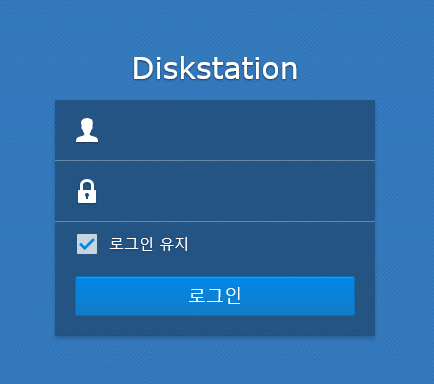
여기서 관리자 계정으로 로그인을 한 뒤.

제어판 클릭

응용프로그램 - 응용프로그램 포털 - 응용프로그램 탭에서
자기가 접속하고 싶은 응용 프로그램을 선택한다
나는 File Station을 선택했다.
File Station을 리스트에서 선택해
우클릭 - 편집

사용자 지정 포트 (HTTP) 활성화
사용자 지정 포트 (HTTPS) 활성화
에 체크를 하고
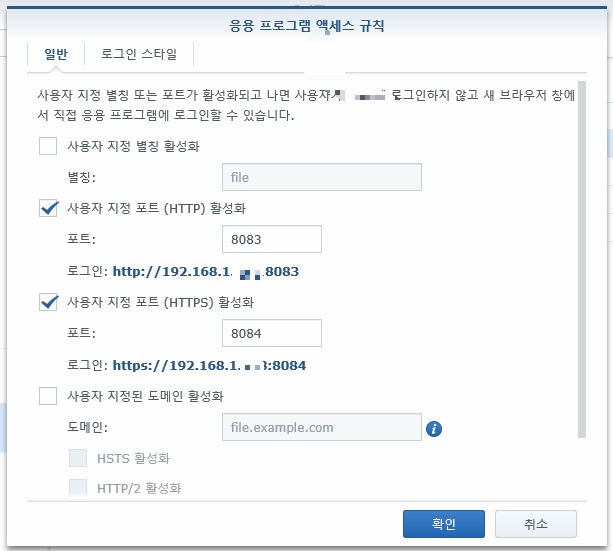
원하는 포트번호를 입력한다
나는 8083과 8084를 입력했다
네이버에 검색해보면 0 ~ 65535까지 가능하다고 나오니 참고하도록 하자.

다 설정했으면 확인을 누르면 된다.

결과는 이렇게 HTTP와 HTTPS에 8083과 8084라는 숫자가 표기된다.
2)
ASUS 공유기의 고정 IP를 주소창에 입력한다

로그인 하면 이런 창이 나온다.
여기서 WAN IP가 IPTIME 공유기에서 받은 사설 IP이다. ※IPTIME 공유기가 받은 WAN IP는 공인 IP
나중에 한번 쓰니까 기억해둔다.
(공유기 종류나 펌웨어 버전에 따라 사용 인터페이스가 다를 수 있으니 감안하고 봐주길 바란다)

포트포워딩을 하기전에
NAS의 사설 IP를 고정해줘야한다
사설 IP는 유동성이 있으므로 만일을 위해 고정해두는 것이 좋다.
고급설정 - LAN - DHCP 서버

설정은 기본설정 그대로 냅두고
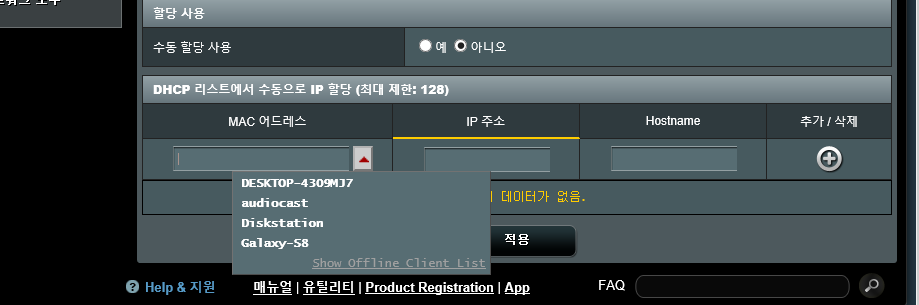
하단 리스트에서 NAS를 선택한다.
내 경우는 Diskstation
+를 눌러 추가 하고 면 아래 항목이 나타난다.

적용한다.
다시 고급설정 - WAN - 가상 서버 / 포트 포워딩

기본구성 - 포트 포워딩 사용
예 선택
아래 포트 포워딩 리스트에서

서비스이름 : 응용프로그램 이름
소스 ip : 설정안함
포트 범위 : 아까 지정한 포트 번호 8084
로컬 IP : 리스트에서 NAS 선택
로컬 포트 : 아까 정한 포트 번호 8083
프로토콜 : TCP, UDP, BOTH(둘다), OTHER(外) 대부분 기본으로 TCP가 설정되어 있는데 모르겠으면 BOTH를 선택하면 된다.
+를 눌러 추가 후 적용
3)
IPTIME 공유기의 고정 IP를 주소창에 입력한다
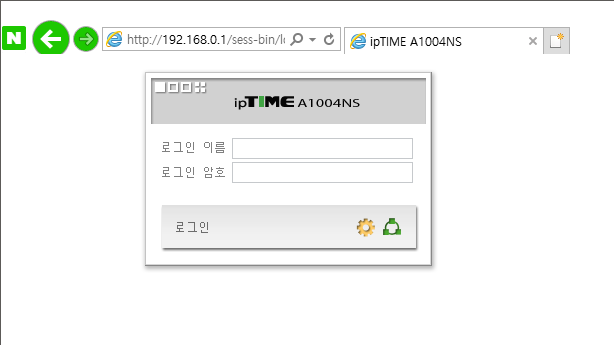
로그인

관리도구 클릭

메뉴 탐색기에서
고급설정 - 네트워크 관리 - DHCP 서버 설정

사용중인 IP 주소 정보
아까 보라고 했던 ASUS 공유기의 WAN IP를 리스트에서 선택하고
수동 등록 클릭

다음
고급설정 - NAT/라우터 관리 - 포트 포워드 설정
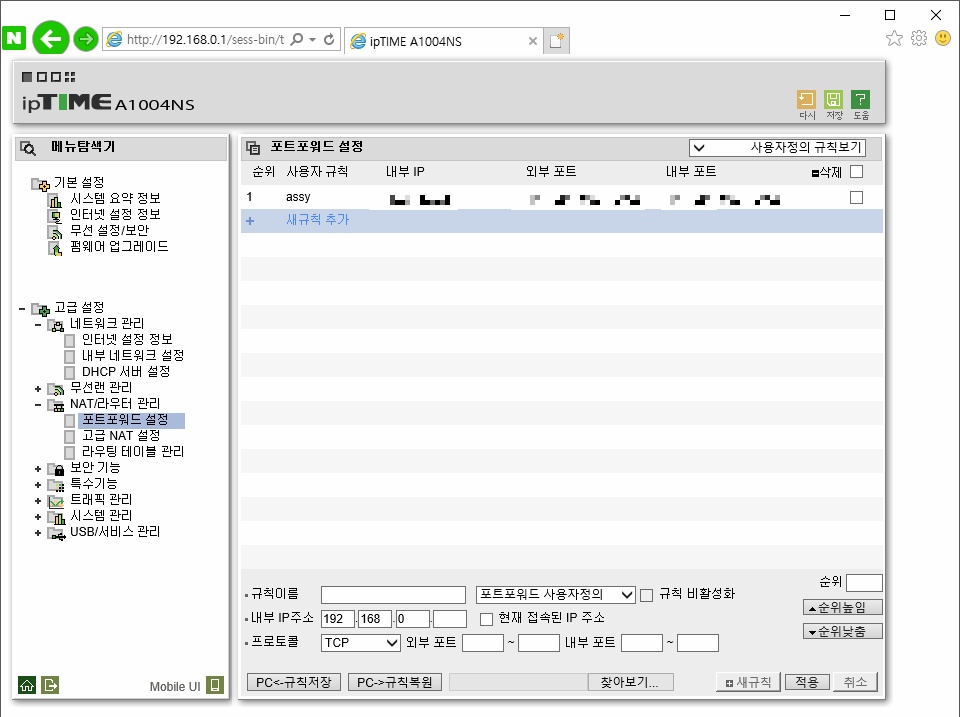
여기서 하단

규칙이름 : 이름
내부 IP 주소 : 현재 접속된 IP 주소를 체크 하거나. ASUS 공유기의 WAN IP 입력
프로토콜 : 뭘로 한지 모르면 TCP/UDP
외부포트 : 8083~8084
내부포트 : 8083~8084
적용 클릭

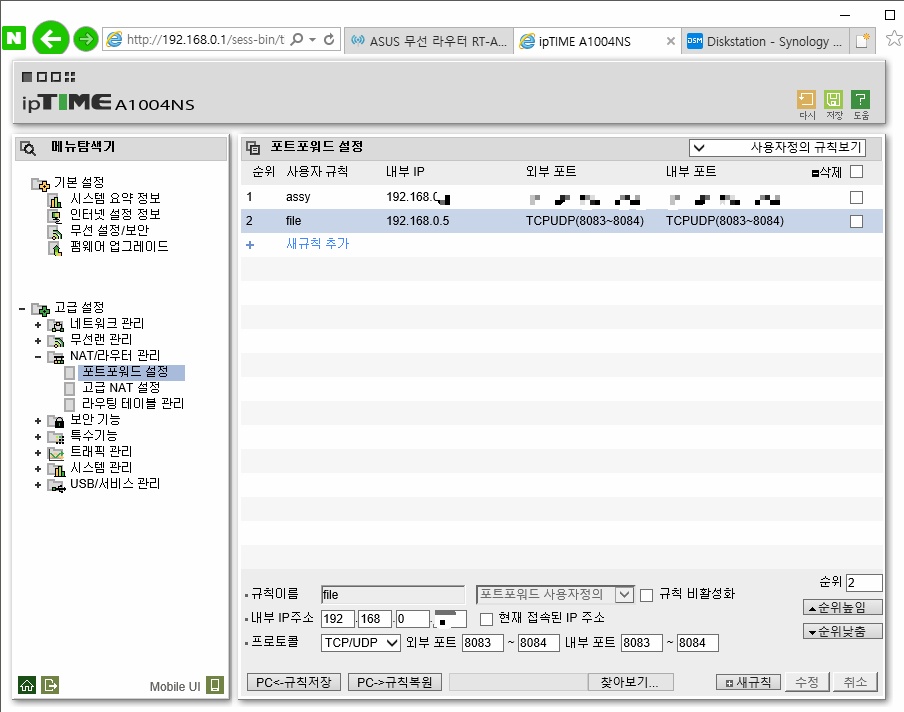
이렇게 되었다면,

상단
저장 클릭

확인
스마트폰을 사용해 LTE를 사용해 NAS 주소를 입력하여 테스트한다.
https://공인IP:8084/ 접속


사이트의 정보
plan-discard
kariha